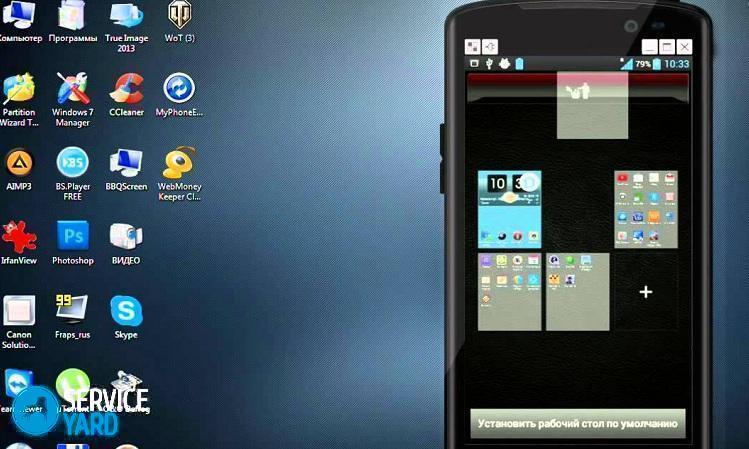Comment supprimer le bureau sur Android?

Habituellement, après l’acquisition d’un smartphone ou d’une tablette Android flambant neuf, ses ordinateurs de bureau sont complètement remplis de nombreuses icônes et widgets. Ensuite, l'utilisateur commence à supprimer toutes les applications inutiles et laisse les plus pertinentes et les plus fréquemment utilisées. En conséquence, de nombreux écrans d'accueil sont complètement vides et totalement inutiles. Dans cet article, nous verrons comment supprimer le bureau sur Android.
au contenu ↑Bureau Android
Le système d'exploitation Android présente de nombreux avantages qui simplifient grandement le processus d'utilisation:
- Cette plate-forme mobile offre une flexibilité et un degré de contrôle élevé sur l'appareil. Ces caractéristiques sont les raisons pour lesquelles la plupart des utilisateurs optent pour Android.
- Parmi les avantages, il y a aussi la possibilité d'utiliser plusieurs onglets d'écran en même temps. Cette fonction est très utile car elle vous permet de placer sur les écrans d’accueil toutes les icônes d’application nécessaires et fréquemment utilisées, ainsi que les widgets. Cela permet de réduire le temps passé à rechercher le programme souhaité.
- Toutes les icônes et tous les widgets de développement de logiciels peuvent être triés par les écrans d’accueil en fonction de leurs principes et préférences.
Important! Cette multifonctionnalité de l'espace utilisé est particulièrement utile pour les personnes qui doivent travailler avec des informations provenant de plusieurs widgets ou logiciels.
Il existe plusieurs façons de personnaliser votre expérience Android. Heureusement, ce système d'exploitation offre la possibilité de mettre sur le bureau non seulement une variété de raccourcis pour les produits logiciels, mais également de créer indépendamment des dossiers entiers avec des raccourcis vers les applications et d'installer des widgets très utiles et pertinents. La dernière version d'Android fournit une très grande fonctionnalité pour l'utilisateur moyen. C'est pourquoi chacun pourra concevoir son espace de travail en fonction des besoins et des préférences personnelles.
au contenu ↑Important! N'oubliez pas que la charge de travail excessive des ordinateurs de bureau personnels peut au contraire compliquer le processus de recherche du programme souhaité. C'est pourquoi vous n'avez pas besoin de vous laisser emporter par cette fonction et de placer des raccourcis de tous les développements logiciels sur les écrans d'accueil.
Comment supprimer le bureau sur Android?
Le processus d'élimination de l'écran d'accueil inutile des appareils Android est très simple. Comment supprimer un bureau supplémentaire sur Android:
- Ouvrez n'importe quel espace utilisé.
- Effectuez un geste de pincement (placez deux doigts sur l’affichage du smartphone et rapprochez-les, comme lors de la réduction de l’image). Ensuite, toutes les fenêtres d’appareil utilisées seront affichées à l’écran en même temps.
- Définissez un onglet d'écran supplémentaire et cliquez dessus.
- Sans relâcher le doigt de l'icône, déplacez-le en haut de l'écran sur l'image du panier.
Important! De la même manière, vous pouvez changer l'ordre des pages d'accueil. Pour ce faire, il suffit de faire glisser l’icône à l’emplacement souhaité.
Fait, l'affichage à domicile inutile supprimé!
Important! Tous les lanceurs Android ne permettent pas d’éliminer les onglets non réclamés. Parfois, ce processus peut être mis en œuvre en installant un nouveau lanceur.
Appareils LG et Samsung
Comment supprimer le bureau sur Android LG et Samsung:
- Appuyez sur le bouton Accueil pour aller à la page principale.
- Faites glisser votre doigt avec deux doigts pour agrandir le texte ou l'image.Après cette action, toutes les pages seront affichées sur un seul écran.
- Identifiez un onglet d'écran inutile et cliquez dessus.
- Sans relâcher le doigt de l'icône, déplacez-le en haut de la fenêtre dans l'icône de la corbeille.
Appareils HTC
Pour vous débarrasser d'un ordinateur de bureau supplémentaire sur un appareil Android de la marque HTC, vous devez effectuer les opérations suivantes:
- Recherchez un espace vide n'importe où sur la page principale (l'espace entre les icônes d'application convient également).
- Appuyez et maintenez l'espace vide. En conséquence, un menu contextuel sera affiché.
- Dans la fenêtre qui apparaît, sélectionnez «Gérer votre écran d’accueil».
- Recherchez un onglet d'écran non réclamé et sélectionnez-le.
- Au bas de la fenêtre, appuyez sur le bouton “Supprimer”.
Lanceur Nova
Comment supprimer l'écran sur Android à l'aide de Nova Launcher:
- Appuyez sur le bouton Accueil pour accéder à la page d'accueil.
- Appuyez de nouveau sur le bouton Accueil pour afficher les vignettes de tous les bureaux utilisés. Ceci est fait en mode aperçu.
Important! Si la fonction de prévisualisation est désactivée sur cet appareil Android, vous devez lancer l'application «Nova Settings», aller à l'onglet «Desktop», puis sélectionner «Home Screens». Si ces actions ne donnent pas de résultats et que l'écran d'accueil s'affiche à nouveau, vous devez alors répéter ces procédures. Après cela, le mode de prévisualisation démarre.
- Définissez un onglet supplémentaire, cliquez dessus et maintenez-le enfoncé.
- Faites glisser la page sélectionnée en haut de la fenêtre dans l’icône de la corbeille.
Lanceur Google
Afin d'éliminer un poste de travail inutile d'un appareil Android, vous devez effectuer les opérations suivantes:
- Déterminez si Google Experience Launcher est installé sur votre smartphone. Pour ce faire, vous devez d’abord accéder à la page d’accueil et la faire glisser de droite à gauche. Si, à la suite de ces actions, l’affichage Google Now est affiché, le lanceur d’expérience Google est présent.
Important! Par défaut, ce programme est installé sur les modèles Nexus 5 et plus modernes. En outre, Google Experience Launcher peut être présent sur d'autres appareils.
- Trouvez un onglet d'écran non réclamé.
- Débarrassez-vous de toutes les icônes de développement logiciel. Pour ce faire, cliquez sur l'icône de l'application et, en la tenant, faites-la glisser vers le haut de la fenêtre sur l'image du panier.
- Répétez cette procédure pour toutes les icônes de programme de l’espace sélectionné.
Important! À la suite de ces actions, seuls les raccourcis d’application sont supprimés. Les programmes restent toujours sur le périphérique Android et sont affichés dans le menu principal.
- Effectuer l'élimination de tous les widgets. Ce processus s’effectue de la même manière que pour les icônes d’application. Par conséquent, il est supposé sélectionner et faire glisser le widget sur l'image du panier.
- Après avoir nettoyé l’espace utilisé des icônes de développement logiciel et des widgets, celui-ci est automatiquement éliminé.
Lanceur Hola
Comment supprimer un bureau vide sous Android à l'aide de Hola Launcher:
- Définir un onglet d'écran supplémentaire.
- Éliminez toutes les icônes et tous les widgets de développement logiciel. Pour ce faire, sélectionnez-les, maintenez-les et faites-les glisser vers l'image du panier.
- Appuyez sur un espace vide de l'écran et maintenez votre doigt dessus pendant plusieurs secondes.
- En conséquence, une liste de tous les bureaux utilisés apparaîtra. Une croix apparaît sur une fenêtre d'écran inutile et vide au centre, que vous devez appuyer sur pour la supprimer.
Images d'archives
Comme vous pouvez le constater, la suppression d’un bureau inutile sur un Android est très simple. Et quelle application utiliser pour cela - choisissez vous-même, nous vous avons proposé suffisamment d’options dans cet article.
- Comment choisir un aspirateur en tenant compte des caractéristiques de la maison et des revêtements?
- Ce qu'il faut rechercher lors du choix d'une distribution d'eau
- Comment créer rapidement du confort à la maison - conseils aux femmes au foyer
- Comment choisir le téléviseur parfait - conseils utiles
- Que rechercher lors du choix des stores
- Que devraient être les chaussures de course?
- Quelles choses utiles pouvez-vous acheter dans une quincaillerie
- Iphone 11 pro max review
- Que l'iPhone est meilleur que les smartphones Android